Se hai ospiti a casa o vuoi solo che altri membri della famiglia possano farlo controllare i dispositivi collegati che hai e che sono compatibili con HomeKit, questo ti interesserà. Perché ti diremo tutto ciò che devi sapere per farlo in sicurezza, facilitandone l'uso o addirittura limitandolo.
Perché dare il permesso di controllare i dispositivi HomeKit
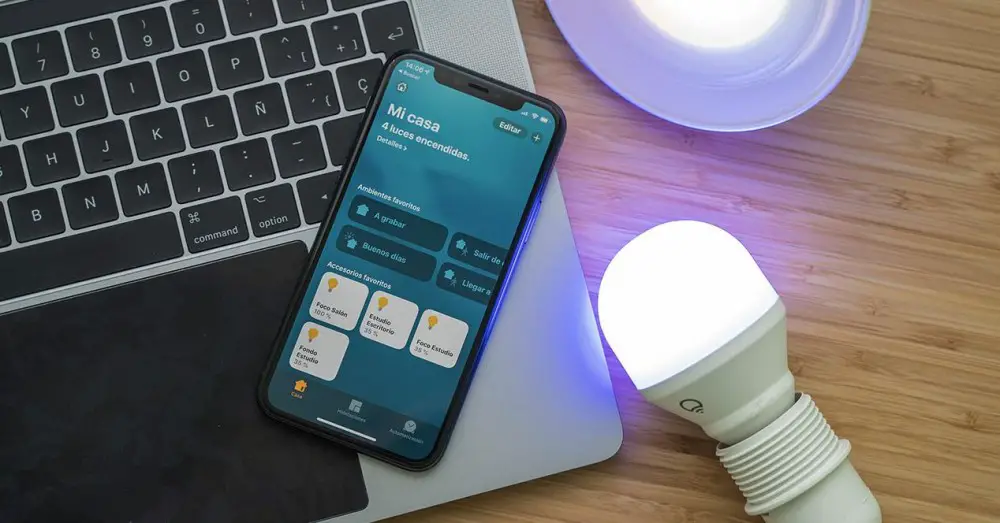
Ognuna delle soluzioni esistenti oggi per controllo della casa connessa hanno i loro vantaggi e svantaggi. Non c'è opzione migliore di un'altra e tutto dipenderà alla fine da aspetti come i sistemi operativi che l'utente utilizza, i servizi, i dispositivi che già possiede, ecc.
Tuttavia, è vero che alcune soluzioni sono un po 'più facili da gestire rispetto ad altre e ciò non significa che siano meno sicure. È semplicemente che sono concepiti in modo diverso. In caso di Apple, il principale handicap (vantaggio per alcuni) è l'approccio a ecosistema chiuso in cui solo gli utenti dei suoi prodotti possono utilizzarlo.
Questo, come si dice, può essere un valore aggiunto per alcuni o il contrario. Perché se chi vive con te o è ospite non ha un Mac, iPhone or iPad, non potranno accedere al controllo dei dispositivi collegati perché non possono utilizzare l'applicazione Home. Quindi c'è anche un file HomePod che tutti possono usare o niente.
Diciamo che non è così e tutti hanno un file iOS, iPadOS o macOS per accedere all'ecosistema HomeKit. Perché è interessante consentire loro il controllo? Ebbene, molto semplice, più la domotica più vantaggi e se vuoi che ne traggano vantaggio tutti, devi dare loro la possibilità di poterli controllare.
Anche perché un familiare di fiducia potrebbe essere incaricato di risolvere piccoli problemi o addirittura essere a conoscenza di possibili allarmi che potrebbero generare sensori installati per la rilevazione di fumo, acqua, ecc.
Come condividere la tua casa connessa tramite HomeKit

Sappiamo già che il primo requisito essenziale è avere un dispositivo Apple con installata l'applicazione Home. Il secondo è che sono nella versione più recente del sistema, perché se non lo sono, l'invito che permetterà loro di prendere il controllo potrebbe non raggiungerli.
Quindi, una volta che tutto ha l'ultima versione di iOS, iPadOS o macOS aggiornata, il passaggio successivo è che tutti abbiano effettuato l'accesso ad iCloud sui propri dispositivi. Una volta pronto, assicurati di avere tutti attivi Home in Impostazioni> Profilo> iCloud.
Ora non ti resta che inviare gli inviti in modo che altri utenti possano utilizzare la casa connessa che hai creato. Per fare ciò, segui questi passaggi:

- Aprire il App per la casa
- Tocca l'icona di una casa nell'angolo in alto a sinistra
- Ora seleziona Home Impostazioni profilo
- Nella nuova schermata, dove indica Persone, dai la possibilità di invitare le persone
- Inserisci il loro ID Apple e riceveranno un invito a controllare la tua casa
Una volta che l'invito è stato accettato, quell'utente potrà accedere alla tua casa connessa. Sebbene ci siano una serie di regolazioni extra che puoi apportare. Per iniziare puoi dare o meno il permesso di aggiungere o modificare nuovi accessori. Anche se si desidera consentire il controllo remoto degli accessori. Cioè, quando sei lontano da casa.
E logicamente come gestore principale della casa, se vuoi eliminare un utente specifico in modo che non abbia più il controllo, dovrai solo selezionarlo e dare la possibilità di eliminare. Pronto, sarà fuori e non sarà in grado di fare nulla che gli avevi precedentemente permesso di fare.
Configura l'accesso remoto ai dispositivi HomeKit

Affinché sia gli altri utenti che te stesso possano controllare la casa connessa dall'esterno della casa, senza dover essere collegati alla rete locale, sarà necessario configurare un centro di controllo domestico. Ciò significa che dovrai utilizzare uno dei dispositivi Apple che consentono questa funzione e che altri non sono che uno degli HomePods, il apple TV o un iPad.
Sebbene forse la maggior parte degli utenti abbia un iPad piuttosto che un HomePod o anche una Apple TV, per essere utilizzati come centro di controllo domotico, questi ultimi due sono più interessanti del tablet. Perché sono pronti per essere collegati tutto il giorno. Ad ogni modo, seleziona quello che è più comodo per te o semplicemente lo hai.
Una volta fatto, configurarlo come file Apple HomeKit centrale è molto semplice:
- Su Apple TV e HomePod, dopo averli configurati e aver effettuato l'accesso con il tuo ID Apple, vengono automaticamente configurati come centrali domotiche.
- Se è un iPad, l'unico passaggio successivo all'accesso con iCloud è che è con l'account principale del proprietario della casa creato nell'app Casa. Quindi attiva di nuovo Home nelle impostazioni di iCloud
Pronto, tutto sarebbe configurato in modo che sia tu che le persone che hai invitato a controllare la tua domotica possiate farlo mentre è collegata al locale WiFi rete o da qualsiasi altro punto in cui si dispone di una connessione Internet.
Suggerimenti per sfruttare la casa connessa tra più utenti
Infine, e nonostante questo sia qualcosa che si applica anche a qualsiasi altro tipo di lavoro di squadra o utilizzo condiviso, è importante che tutti siano consapevoli dei cambiamenti applicati. Soprattutto se disponi delle autorizzazioni per modificare i dispositivi esistenti o aggiungerne di nuovi. Perché se qualcuno crea un'automazione o una routine, è bene che gli altri sappiano quale e perché. Ciò evita problemi come l'eliminazione della stessa impostazione o la ripetizione di nomi o ordini che potrebbero causare problemi durante l'uso.
